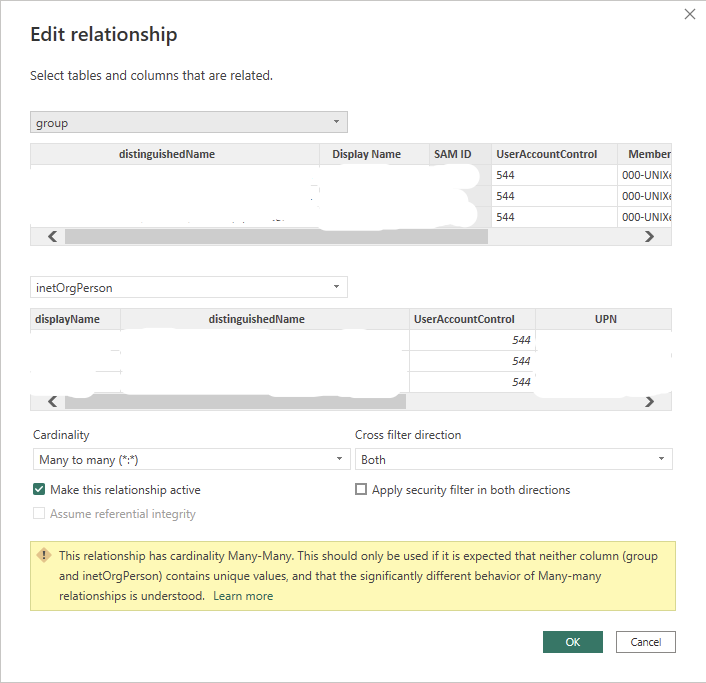- Power BI forums
- Updates
- News & Announcements
- Get Help with Power BI
- Desktop
- Service
- Report Server
- Power Query
- Mobile Apps
- Developer
- DAX Commands and Tips
- Custom Visuals Development Discussion
- Health and Life Sciences
- Power BI Spanish forums
- Translated Spanish Desktop
- Power Platform Integration - Better Together!
- Power Platform Integrations (Read-only)
- Power Platform and Dynamics 365 Integrations (Read-only)
- Training and Consulting
- Instructor Led Training
- Dashboard in a Day for Women, by Women
- Galleries
- Community Connections & How-To Videos
- COVID-19 Data Stories Gallery
- Themes Gallery
- Data Stories Gallery
- R Script Showcase
- Webinars and Video Gallery
- Quick Measures Gallery
- 2021 MSBizAppsSummit Gallery
- 2020 MSBizAppsSummit Gallery
- 2019 MSBizAppsSummit Gallery
- Events
- Ideas
- Custom Visuals Ideas
- Issues
- Issues
- Events
- Upcoming Events
- Community Blog
- Power BI Community Blog
- Custom Visuals Community Blog
- Community Support
- Community Accounts & Registration
- Using the Community
- Community Feedback
Register now to learn Fabric in free live sessions led by the best Microsoft experts. From Apr 16 to May 9, in English and Spanish.
- Power BI forums
- Power BI Spanish forums
- Translated Spanish Desktop
- PowerBI consulta las pertenencias a grupos de AD
- Subscribe to RSS Feed
- Mark Topic as New
- Mark Topic as Read
- Float this Topic for Current User
- Bookmark
- Subscribe
- Printer Friendly Page
- Mark as New
- Bookmark
- Subscribe
- Mute
- Subscribe to RSS Feed
- Permalink
- Report Inappropriate Content
PowerBI consulta las pertenencias a grupos de AD
Hola
Soy relativamente nuevo en Powerbi. Se me ocurrió una serie de informes powerbi para mostrar las pertenencias a grupos de Active Directory. Usé powershell para poner en cola una lista de usuarios de un grupo de AD y luego devolver sus pertenencias a grupos completos, junto con SAMaccountname, Mail, UPN, First Name, Last Name, Title, Department, Division, Department Number, Primary Affiliation y si la cuenta de usuario está habilitada. Los datos del script se exportan a un archivo CSV y luego construyo mi informe en powerbi. Esta no es una solución muy eligante, pero funciona para mi primera intención que era informar que el personal retirado todavía tenía acceso a toda mi organización. Estos informes powerbi me permiten hacer fácilmente querry pertenencias a grupos de usuarios de un vistazo en lugar de ejecutar un script 1:1. El mayor inconveniente, necesito volver a ejecutar el script powershell y luego volver a importar las tablas de mi informe para obtener los datos más actuales. Tengo 56 informes diferentes hasta ahora.
Ahora lo que me gustaría hacer es usar el origen de datos de Active Directory directamente en PowerBI, por lo que tengo los datos más actuales y replicar la funcionalidad de los informes individuales. Esto ha demostrado ser una tarea bastante difícil. He agregado estas tablas desde el origen de AD: Group, inetOrgPerson y user so far.
mis mayores obstáculos:
mostrar cuentas de usuario habilitadas y deshabilitadas
Conecte la tabla Group a inetOrgPerson para devolver las pertenencias al grupo de usuarios.
Apreciaría cualquier ayuda.
Charles
Solved! Go to Solution.
- Mark as New
- Bookmark
- Subscribe
- Mute
- Subscribe to RSS Feed
- Permalink
- Report Inappropriate Content
Hola @v-alq-msft ,
Hay un conector de directorio activo en Obtener datos de PowerBI Desktop. Pude resolver mis problemas. El primer paso: He seleccionado estas tablas del conector AD: Group, InetorgPerson, User. El siguiente paso fue expandir las columnas correctas.
Tabla de grupos
expandir miembro de columna y seleccione estos campos: Nombre para mostrar, Miembro de, Departamento, EduPersonPrimary, SamAccountName, Control de cuentas de usuario,
Tabla InetorgPerson
Expanda la columna EduPerson y seleccione estos campos: EduPersonPrimaryAffiliation
Expanda la columna SamAccountName y seleccione este campo: Security Principal
Expanda la columna OrganizationalPerson y seleccione estos campos: Departamento, División, Nombre dado, Título
Tabla de usuarios
Expandir columna: Usuario y seleccione estos campos: DepartmentNumber, UserPrincipalName, UserAccountControl.
Expandir columna: Persona y seleccione este campo: SN (este es el atributo de apellido)
Expandir columna: SecurityPrincipal y seleccione este campo: SamAccountName
He vinculado todas las tablas: Group, InetorgPerson y User using SamAccountName
Mi siguiente problema fue filtrar cuentas activas e inactivas. Leí otra publicación por @niark Solucionado: Conversión de enteros de CONTROL de cuentas de usuario de AD: Comunidad de Microsoft Po... para averiguar la conversión de enteros para el control de cuenta de usuario.
Opté por crear una hoja de cálculo con los enteros de la cuenta de usuario convertida
El último paso fue vincular la tabla de usuario y mi hoja de cálculo mediante UACProperties y, a continuación, agrupar la cuenta activa y las cuentas deshabilitadas.
Utilizo UACProperties para filtrar las cuentas activas en cada página de informe.
En mis tareas diarias como administrador de escritorio empresarial, ejecuto regularmente applets powershell para obtener la pertenencia a grupos de usuarios de AD y agregar o quitar usuarios de grupos. PowerBI me ha permitido obtener una imagen mucho más grande de los usuarios, a qué grupos pertenecen y descubrir problemas en toda mi organización.
Charles
- Mark as New
- Bookmark
- Subscribe
- Mute
- Subscribe to RSS Feed
- Permalink
- Report Inappropriate Content
ls,
Muchas gracias. Pero echo de menos alguna columna (las negritas) :
Grupo Mesa
expanda la columna Miembro y seleccione estos campos: Nombre para mostrar, Miembro de, Departamento, EduPersonPrimary, SamAccountName, Control de cuentas de usuario,
InetorgPerson Mesa
Expanda la columna EduPerson y seleccione estos campos: EduPersonPrimaryAffiliation
Expanda la columna SamAccountName y seleccione este campo: Entidad de seguridad
Expanda la columna PersonaOrganizacional y seleccione estos campos: Departamento, División, Nombre de pila, Título
Tabla de usuarios
Expanda la columna: Usuario y seleccione estos campos: DepartmentNumber, UserPrincipalName, UserAccountControl.
Expanda la columna: Persona y seleccione este campo: SN (este es el atributo del apellido)
Expanda la columna: SecurityPrincipal y seleccione este campo: SamAccountName
¿Qué hice mal?
- Mark as New
- Bookmark
- Subscribe
- Mute
- Subscribe to RSS Feed
- Permalink
- Report Inappropriate Content
Aunque SamAccountName en grupos y usuarios no coinciden, es importante crear el vínculo entre ellos. Haga doble clic en el enlace y asegúrese de que la "Cardinalidad" esté configurada como "Muchos a muchos" y la dirección del filtro cruzado establecida en ambos. Espero que esto ayude
Charles
- Mark as New
- Bookmark
- Subscribe
- Mute
- Subscribe to RSS Feed
- Permalink
- Report Inappropriate Content
Hola @v-alq-msft ,
Hay un conector de directorio activo en Obtener datos de PowerBI Desktop. Pude resolver mis problemas. El primer paso: He seleccionado estas tablas del conector AD: Group, InetorgPerson, User. El siguiente paso fue expandir las columnas correctas.
Tabla de grupos
expandir miembro de columna y seleccione estos campos: Nombre para mostrar, Miembro de, Departamento, EduPersonPrimary, SamAccountName, Control de cuentas de usuario,
Tabla InetorgPerson
Expanda la columna EduPerson y seleccione estos campos: EduPersonPrimaryAffiliation
Expanda la columna SamAccountName y seleccione este campo: Security Principal
Expanda la columna OrganizationalPerson y seleccione estos campos: Departamento, División, Nombre dado, Título
Tabla de usuarios
Expandir columna: Usuario y seleccione estos campos: DepartmentNumber, UserPrincipalName, UserAccountControl.
Expandir columna: Persona y seleccione este campo: SN (este es el atributo de apellido)
Expandir columna: SecurityPrincipal y seleccione este campo: SamAccountName
He vinculado todas las tablas: Group, InetorgPerson y User using SamAccountName
Mi siguiente problema fue filtrar cuentas activas e inactivas. Leí otra publicación por @niark Solucionado: Conversión de enteros de CONTROL de cuentas de usuario de AD: Comunidad de Microsoft Po... para averiguar la conversión de enteros para el control de cuenta de usuario.
Opté por crear una hoja de cálculo con los enteros de la cuenta de usuario convertida
El último paso fue vincular la tabla de usuario y mi hoja de cálculo mediante UACProperties y, a continuación, agrupar la cuenta activa y las cuentas deshabilitadas.
Utilizo UACProperties para filtrar las cuentas activas en cada página de informe.
En mis tareas diarias como administrador de escritorio empresarial, ejecuto regularmente applets powershell para obtener la pertenencia a grupos de usuarios de AD y agregar o quitar usuarios de grupos. PowerBI me ha permitido obtener una imagen mucho más grande de los usuarios, a qué grupos pertenecen y descubrir problemas en toda mi organización.
Charles
- Mark as New
- Bookmark
- Subscribe
- Mute
- Subscribe to RSS Feed
- Permalink
- Report Inappropriate Content
Hola @CPhelan SamAccountName en grupos y los usuarios son diferentes para mí, ¿hay alguna otra columna común que podamos usar y tampoco encontré ninguna columna que no sea SamAccountName en los grupos que mencionaste y el nombre para mostrar también está vacío?
Mi requisito es obtener el correo electrónico del usuario y a qué grupo pertenecen en la organización que usa Active Directory ... Obtengo usuarios y grupos en dos tablas, pero no pude fusionar
- Mark as New
- Bookmark
- Subscribe
- Mute
- Subscribe to RSS Feed
- Permalink
- Report Inappropriate Content
Este post realmente me ayudó hoy, Charles. Muchas gracias por compartir los resultados de su espeleología con nosotros.
- Mark as New
- Bookmark
- Subscribe
- Mute
- Subscribe to RSS Feed
- Permalink
- Report Inappropriate Content
Hola, @CPhelan
Según mi investigación, actualmente no hay ningún conector de Azure Active Directory en el escritorio de powerbi. Puede intentar cómo usar-azure-monitor-workbooks para obtener datos de anuncios azules.
Saludos
Allan
- Mark as New
- Bookmark
- Subscribe
- Mute
- Subscribe to RSS Feed
- Permalink
- Report Inappropriate Content
Hay un conector de AD y puede acceder a grupos y usuarios exactamente como se explicó en los comentaristas anteriores. ¿No estás seguro de por qué enviarías a la gente a ese enlace irrelevante después de decir que no es posible?
- Mark as New
- Bookmark
- Subscribe
- Mute
- Subscribe to RSS Feed
- Permalink
- Report Inappropriate Content
También estoy tratando de resolver esto y creo que el conector de AD es solo para AD local, no para Azure AD.
También estoy intentando recuperar la pertenencia a grupos de Azure AD y aún no he encontrado una conexión directa en PowerBI o PowerApps.
Helpful resources

Microsoft Fabric Learn Together
Covering the world! 9:00-10:30 AM Sydney, 4:00-5:30 PM CET (Paris/Berlin), 7:00-8:30 PM Mexico City

Power BI Monthly Update - April 2024
Check out the April 2024 Power BI update to learn about new features.

| User | Count |
|---|---|
| 2 | |
| 2 | |
| 2 | |
| 2 | |
| 1 |